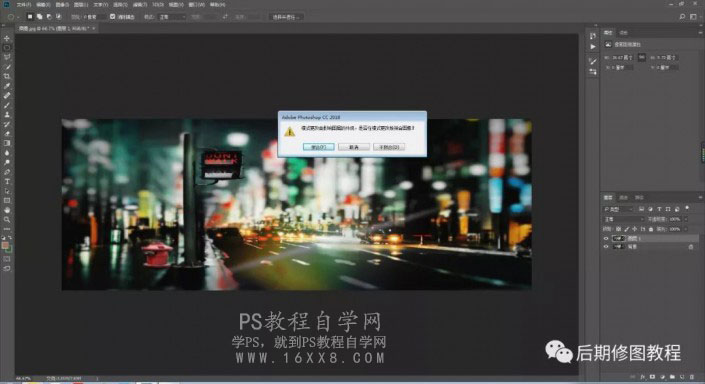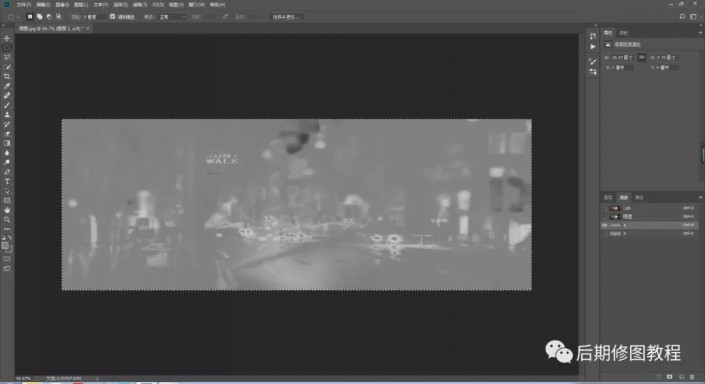@修图调色教程: INS风,整体风格或复古冷调或清新干净!
像下图这样:
(素材取自网络,仅做教程示范用,如有侵权,请联系我删除)
练习素材:http://www.utobao.com/photoshop/sucai/2018/y546092.html
话不多说!直接上步骤:
下面这张是原图(唔,原图也是棒棒的)
在PhotoShop中打开原图,Ctrl+J复制一层;
执行:图像-模式-Lab颜色,将图像模式转换为Lab,图层不拼合;
3.进入通道,点击b通道,Ctrl+A全选,再Ctrl+C复制;
4.点击a通道,Ctrl+V粘贴(将b通道复制到a通道);
5.最后点击Lab通道,可以看到效果就已经出来了,再把图像模式改回RGB模式,图像-模式-RGB颜色.
在上面的教程中,Lab颜色模式下是将b通道复制到a通道,那么可以不可以将a通道复制到b通道呢?
当然是可以的,要不然在开头的效果图中怎么会成对展示呢哈哈!其中就是一张b通道复制到a通道,一张a通道复制到b通道.